Manual do usuário HP COMPAQ PRESARIO CQ57-225SA INFORMAÇÃO BÁSICA
Lastmanuals oferece um serviço socialmente orientado de compartilhamento e pesquisa de manuais relacionados ao uso de hardwarfe e software: guias de usuário, manuais de proprietário, guias de início rápido, planilhas técnicas... NÃO SE ESQUEÇA: LEIA SEMPRE O GUIA DO USUÁRIO ANTES DE COMPRAR !!!
Se este documento coincide com o guia do usuário, o manual de instruções ou manual do usuário, conjunto de dispositivos ou esquemas que você está procurando, baixe-o agora. Lastmanuals fornece-lhe um acesso fácil e rápido ao manual do usuário HP COMPAQ PRESARIO CQ57-225SA. Desejamos que este guia de usuário HP COMPAQ PRESARIO CQ57-225SA lhe seja útil.
Lastmanuals ajuda a baixar o guia de usuário HP COMPAQ PRESARIO CQ57-225SA.
Você também pode baixar os seguintes manuais relacionados com este produto:
Resumo do manual: guia do usuário HP COMPAQ PRESARIO CQ57-225SAINFORMAÇÃO BÁSICA
Instruções detalhadas para o uso estão no Guia do Usuário.
[. . . ] Informação Básica
Portátil Compaq
© Copyright 2011 Hewlett-Packard Development Company, L. P. Bluetooth é uma marca comercial detida pelo respectivo proprietário e utilizada pela Hewlett-Packard Company sob licença. Microsoft e Windows são marcas registadas da Microsoft Corporation nos E. U. A. O logótipo SD é marca comercial do seu proprietário. [. . . ] Para utilizar as ferramentas do Windows para configurar a rede: Seleccione Iniciar > Painel de controlo > Rede e Internet > Centro de Rede e Partilha > Configurar uma nova ligação ou rede > Configurar uma rede. Em seguida, siga as instruções apresentadas no ecrã.
NOTA: É recomendável que ligue inicialmente o seu novo computador sem fios ao router, utilizando o cabo de rede fornecido com o router. Quando o computador estabelecer a ligação à Internet com êxito, pode desligar o cabo e aceder, em seguida, à Internet através da sua rede sem fios.
Proteger a sua WLAN
Quando configurar uma WLAN ou aceder a uma WLAN existente, active sempre as funcionalidades de segurança para proteger a sua rede contra acessos não autorizados. Para obter informações sobre como proteger a WLAN, consulte o Manual de Referência do Notebook HP.
16
Capítulo 3 Rede
4
Teclado e dispositivos apontadores
Utilizar o teclado Utilizar dispositivos apontadores
Utilizar o teclado
Utilizar as teclas de acção
As teclas de acção são utilizadas para realizar acções personalizadas atribuídas a teclas específicas no topo do teclado. Os ícones nas teclas f1 até f12 representam as funções das teclas de acção. Para utilizar uma tecla de acção, prima sem soltar esta tecla para activar a função atribuída. NOTA: A funcionalidade da tecla de acção é activada na fábrica. Pode desactivar esta funcionalidade no Setup Utility (Utilitário de configuração). Se esta característica estiver desactivada no Setup Utility (Utilitário de configuração), deve premir fn e uma tecla de acção para activar a função atribuída.
Ícone
Acção Ajuda e Suporte
Descrição Abre a Ajuda e Suporte. A Ajuda e Suporte fornece tutoriais, respostas a perguntas e actualizações do produto.
Diminuir a luminosidade do ecrã Aumentar a luminosidade do ecrã
Diminui o nível de luminosidade do ecrã.
Aumenta o nível de luminosidade do ecrã.
Utilizar o teclado
17
Ícone
Acção Alternar a imagem do ecrã
Descrição Alterna a imagem do ecrã entre os dispositivos de apresentação ligados ao sistema. Por exemplo, se um monitor estiver ligado ao computador, esta tecla alterna a imagem do ecrã entre o ecrã do computador e o ecrã do monitor para uma apresentação simultânea no computador e no monitor. A maioria dos monitores externos recebe informações de vídeo do computador utilizando o padrão de vídeo VGA externo. A tecla alternar a imagem do ecrã pode também alternar imagens entre outros dispositivos que recebem informações de vídeo do computador.
Anterior
Reproduz a faixa anterior de um CD de áudio ou a secção anterior de um DVD ou BD. Reproduz, interrompe ou retoma a reprodução de um CDs de áudio, um DVD ou um BD. NOTA: Até configurar os seus serviços de Internet ou rede, esta tecla de acção abre o Assistente de Ligação à Internet.
Reproduzir/ Pausar Internet e Web
Seguinte
Reproduz a faixa seguinte de um CD de áudio ou a secção seguinte de um DVD ou BD. Diminui o volume do altifalante.
Diminuir o volume Aumentar o volume Sem som
Aumenta o volume do altifalante.
Silencia ou restaura o som dos altifalantes.
Sem fios
Liga ou desliga a funcionalidade sem fios. NOTA: Esta tecla não estabelece uma ligação sem fios. Para estabelecer uma ligação sem fios, necessita de ter uma rede sem fios instalada.
Utilizar dispositivos apontadores
NOTA: Para além dos dispositivos apontadores incluídos no seu computador, pode utilizar um rato USB externo (adquirido separadamente), ligando-o a uma das portas USB do computador.
Definir preferências do dispositivo apontador
Utilize as propriedades do Rato no sistema operativo Windows® para personalizar as definições dos dispositivos apontadores, incluindo as definições que se seguem: Para aceder às Propriedades do Rato, seleccione Iniciar > Dispositivos e Impressoras. Em seguida, clique com o botão direito do rato no dispositivo que representa o seu computador e seleccione Definições do rato.
Utilizar o Painel Táctil
Para mover o ponteiro, faça deslizar o dedo pela superfície do Painel Táctil na direcção pretendida. Utilize o botão esquerdo e o botão direito do Painel Táctil, como se fossem os botões de um rato externo.
18
Capítulo 4 Teclado e dispositivos apontadores
Ligar e desligar o Painel Táctil
Para desligar e ligar o Painel Táctil, toque rapidamente duas vezes no botão ligar/desligar Painel Táctil. NOTA: A luz do Painel Táctil está desligada quando este estiver activo.
Navegar
Para mover o ponteiro, faça deslizar o dedo pela superfície do Painel Táctil na direcção pretendida.
Utilizar dispositivos apontadores
19
Seleccionar
Utilize os botões esquerdo e direito do Painel Táctil, como se fossem os botões correspondentes de um rato externo.
Utilizar gestos do Painel Táctil
O Painel Táctil suporta uma variedade de gestos. Para utilizar os gestos do Painel Táctil, coloque dois dedos em simultâneo no Painel Táctil. [. . . ] Seleccione Iniciar > Painel de controlo > Sistema e Segurança > Sistema. No painel esquerdo, clique em Protecção do sistema. Clique no separador Protecção do Sistema. Siga as instruções no ecrã.
Efectuar cópias de segurança e recuperar suas informações
37
7
Suporte a clientes
Contactar o Suporte ao Cliente Etiquetas
Contactar o Suporte ao Cliente
Se as informações fornecidas neste manual do utilizador, no Manual de Referência do Notebook HP ou na Ajuda e Suporte não contemplarem as suas questões, pode contactar o Suporte ao cliente HP em: http://www. hp. com/go/contactHP NOTA: Para obter suporte internacional, clique em Contact HP worldwide (Contactar a HP em todo o mundo) do lado esquerdo da página ou vá para http://welcome. hp. com/country/us/en/ wwcontact_us. html. [. . . ]
AVISO LEGAL PARA BAIXAR O GUIA DE USUÁRIO HP COMPAQ PRESARIO CQ57-225SA Lastmanuals oferece um serviço socialmente orientado de compartilhamento e pesquisa de manuais relacionados ao uso de hardwarfe e software: guias de usuário, manuais de proprietário, guias de início rápido, planilhas técnicas...

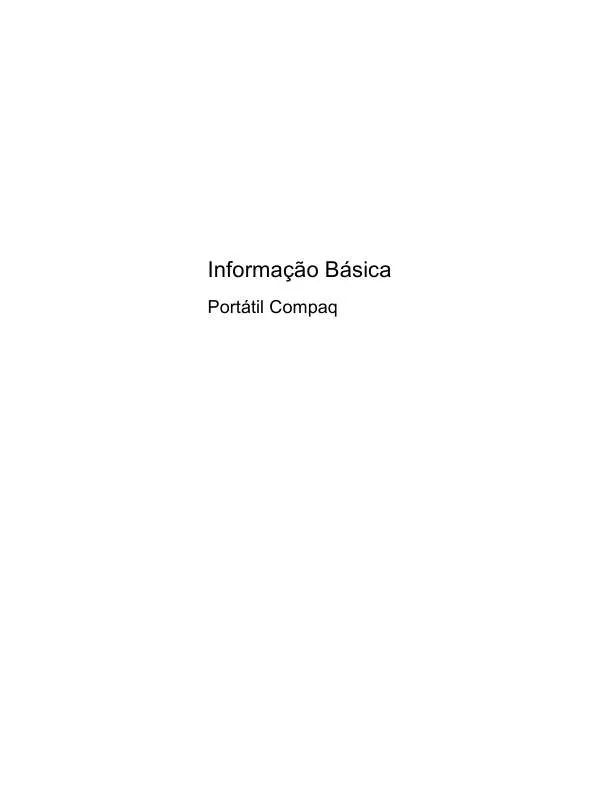
 HP COMPAQ PRESARIO CQ57-225SA (3830 ko)
HP COMPAQ PRESARIO CQ57-225SA (3830 ko)
 HP COMPAQ PRESARIO CQ57-225SA UPGRADING AND SERVICING GUIDE (1805 ko)
HP COMPAQ PRESARIO CQ57-225SA UPGRADING AND SERVICING GUIDE (1805 ko)
